検索エンジンへの登録にID Managerを使ってみた
2010/03/05 - 09:49
サイトのアクセスアップの為に、検索エンジンに登録したりしますよね。
私も先日、黙々とその作業をしていたのですが、
コピーして貼り付け
を、延々と繰り返していると、どうしても右手が疲れてしまいます。
なので、少しでも楽をする為に「ID Manager」を利用してみました。
こういう新規登録画面だったとします。
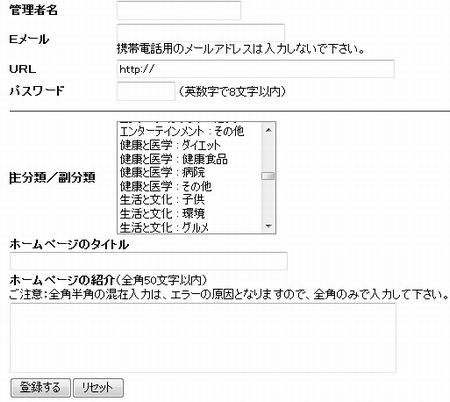
入力するのは7箇所。
・主分類/副分類
以外のところは、ID Managerの一括貼りつけ機能を使うのです。
ID Managerに関してはコチラで紹介しておりますので、
何!?そのソフトという方は参照してみて下さいませ。
では、どういう風にして利用したか、です!!
まずこんな感じに入力しておきます。

「サイト名」「サイトの紹介」などの項目名は入れなくてもかまいません。
それが終わったら、「設定(o)」 ⇒ 「設定(o)」とクリックして、
設定画面を出し、「一括貼り付け」のタブをクリックします。

赤丸部分「新規作成」をクリックして、任意の名前を入力。
ここでは「検索エンジン登録」と入力してみました。
そうしましたら、一番右の「設定できるキー一覧」から、
一括貼りつけしたい項目を選んで行きます。
検索エンジンの新規登録の項目をチェックしながらが良いです。
「設定できるキー一覧」 Account ID クリック⇒ << クリック
「設定できるキー一覧」 [TAB] クリック⇒ << クリック
「設定できるキー一覧」 e-mail クリック ⇒ << クリック
「設定できるキー一覧」 [TAB] クリック⇒ << クリック
このような感じで、1つ貼り付けたら[TAB]で次の項目に移動して
また貼りつけて、[TAB]で次の項目に移動して、
という流れを設定していくのです。
・主分類/副分類のように一括貼りつけ出来ない部分は、
[TAB]を2回設定して飛ばします。
サイトのURL部分のようにあらかじめ「 http://」などと入力されている
場合は、[設定できるキー一覧]から[DELETE]を選んで、URLを設定するか
最初から「 http://」を除いたアドレスを入力しておきます。
設定が終わったら、「OK」を押してこちらの画面にもどり、
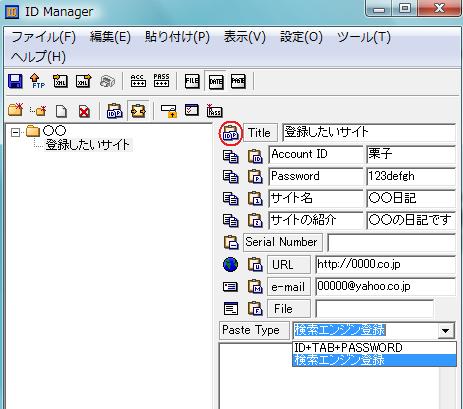
下の方にある「Paste Type」の横の「▼」を押して先程登録したものを選びます。
では、いよいよ貼りつけです!!
赤丸で囲んだボタンを押すと~っっっ
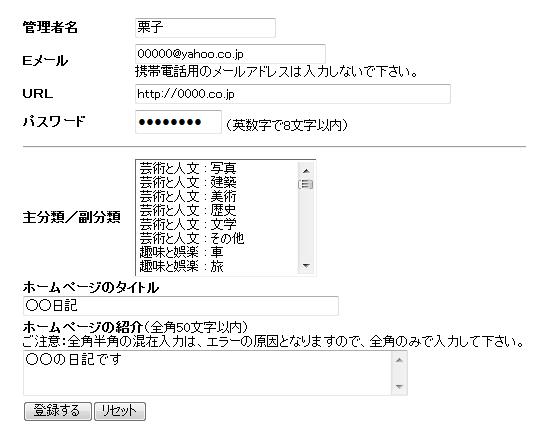
このような感じにササササ~っと入力されていきます(*´∀`*)
楽ちん♪
最後に自分で「主分類/副分類」のところだけ手入力すれば終了です!
こちらの記事も合わせてどうぞ

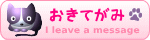













コメント by トーラス — 2010/03/05
栗子さん
こんばんは、トーラスです。
おっ、考えましたね!
いただきます^^
このツールって、
工夫次第で、本来のID管理とは別な、
使い方ができますよね。
私もいろいろ工夫して、
使っています。
応援済みです。
コメント by 栗子 — 2010/03/06
★トーラスさん★
応援&コメントありがとうございます!!
なんとか楽をしようと思って
色々試してみてます♪
お役に立てましたら嬉しいです~。
ID Managerってホントに重宝してて
なくなったら困るものNO.1です。